- Автор Lauren Nevill [email protected].
- Public 2023-12-16 18:54.
- Акыркы өзгөртүү 2025-01-23 15:21.
Дүйнөлүк Желеде иштеп жатканда колдонуучу көптөгөн жагымсыз нерселерге туш болушу мүмкүн - вирустар, спамдар, алдамчылыктар ж.б. Ушундай нерселердин бири - ransomware blocker баннери. Бул баннер сиздин жумушчу столуңузду же браузериңизди жаап, анын ишин токтотуу үчүн акча талап кылат. Мындай баннерлердин бир нече түрлөрү бар, аларды алып салуу бир топ кыйынга турушу мүмкүн, ошондой эле акчаңызды алдамчылардын чөнтөгүнө жиберүүнү каалабайсыз. Бул макалада компьютерден зыяндуу баннерди алып салуу боюнча кеңири көрсөтмөлөрдү таба аласыз.
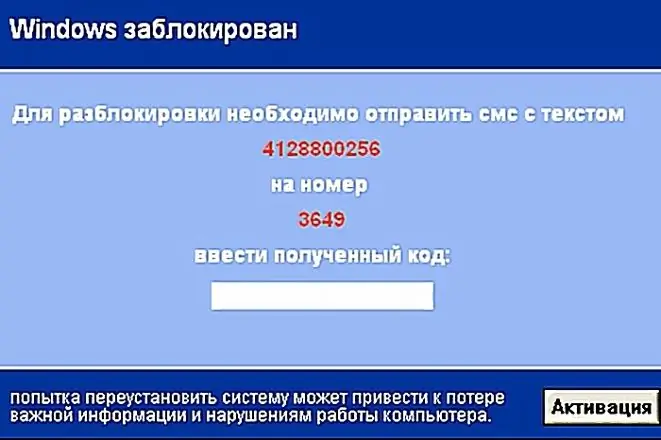
Нускамалар
1 кадам
Телефон эсебин толуктоо талабы коюлган баннер.
Мындай баннер белгилүү бир телефон номерине белгилүү текст менен билдирүү жөнөтүүнү талап кылат. Эреже боюнча, ушундай билдирүүлөрдүн бири үчүн сиздин эсебиңизден кыйла чоң суммадагы акча алынат. Мындай баннерди чыгымсыз алып салуу үчүн эмне кылуу керек?
Браузериңиз аркылуу Deblocker деп аталган кызмат барагын ачыңыз (https://support.kaspersky.com/viruses/deblocker). Эгер бул кызматка кирүү трояндык ат тарабынан тосулуп калса, анда Интернетке мүмкүнчүлүгү бар башка компьютерди колдонуңуз
"Телефон номери" талаасына сизден SMS жөнөтүүнү суранган номерди жана "SMS текст" талаасына, тиешелүүлүгүнө жараша, жөнөтүлө турган билдирүүнүн текстин киргизиңиз. Эми "Кулпуну ачуу кодун алуу" баскычын чыкылдатыңыз.
Эки талаа пайда болот - "Сүрөт" жана "Кодду ачуу". "Сүрөт" талаасында компьютериңизге кол салган баннерди, ал эми оң жагында - аны өчүрө турган кодду тандаңыз.
2-кадам
Терминал аркылуу акча которууну талап кылган баннер.
Эсеп-кысапты экспресс-төлөм терминалы аркылуу каржылоону талап кылган айрым баннерлер бар. Мындай баннерди алып салуу үчүн эмне кылуу керек:
Мурунку мисалдагыдай эле, Deblocker кызмат барагын ачыңыз.
"Телефон номери" талаасына акча которууну каалаган эсеп номерин киргизиңиз. Кодду ачуу баскычын чыкылдатыңыз.
Скриншотту колдонуп, кайсы баннер сизге кол салгандыгын аныктап, аны өчүрүү үчүн кодду тандаңыз. Баннер жок болгонго чейин коддорду киргизиңиз.
3-кадам
Төлөнгөн SMS билдирүүнү кыска номерге жөнөтүү талабы коюлган баннер.
Айрым баннерлерден кыска төрт орундуу номерге билдирүү жөнөтүү талап кылынышы мүмкүн. Андан арылуу үчүн төмөнкүнү аткарыңыз:
Deblocker кызматы барагына өтүңүз.
"Телефон номери" талаасына SMS жөнөтүүнү суранган кыска номерди киргизиңиз. "SMS тексти" талаасына, жөнөтүүнү каалаган билдирүүнүн текстин киргизиңиз. Сураныч, бул талааны толтуруңуз, антпесе сизге кодду табуу кыйыныраак болот. Кулпуну ачуу кодун алуу баскычын чыкылдатыңыз.
Вирустук баннер менен скриншотту тандап, анын ачкычын алып, баннер иш тактада жок болгонго чейин баскычтарды киргизиңиз.
4-кадам
Вконтакте сайтындагы эсепти толтуруу талабы жазылган баннер.
Мындай баннерлер сизден Вконтакте сайтындагы белгилүү бир идентификатордун эсебин өчүрүп коюу үчүн аны толуктоону суранат. Баннерди өчүрүү үчүн төмөнкүлөрдү аткарыңыз:
Deblocker кызматы барагына өтүңүз.
"Телефон номери" талаасына эсепти толуктоону каалаган идентификаторду киргизиңиз. Кулпуну ачуу кодун алуу баскычын чыкылдатыңыз.
Сол жактагы скриншоттордон компьютериңизге кол салган баннерди тандап, оң талаадагы баскыч иш такта жоголгончо баскычты киргизиңиз.






